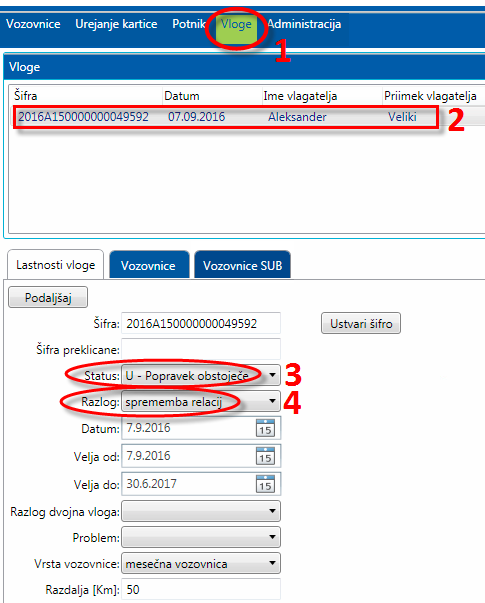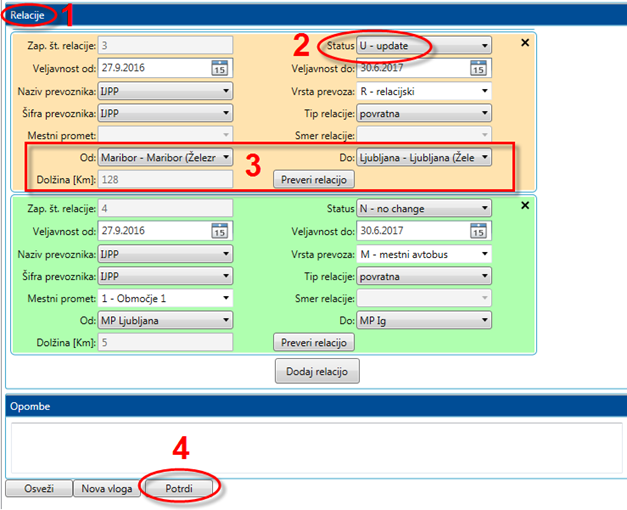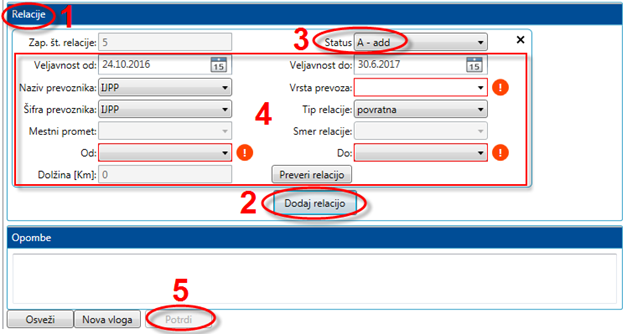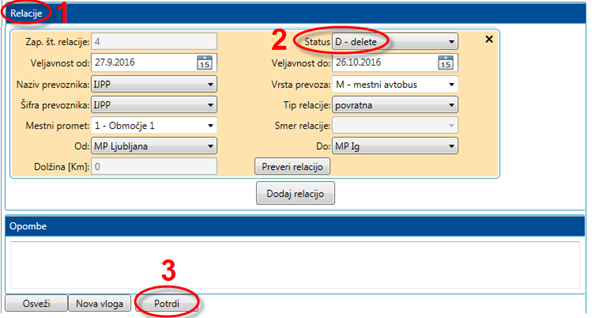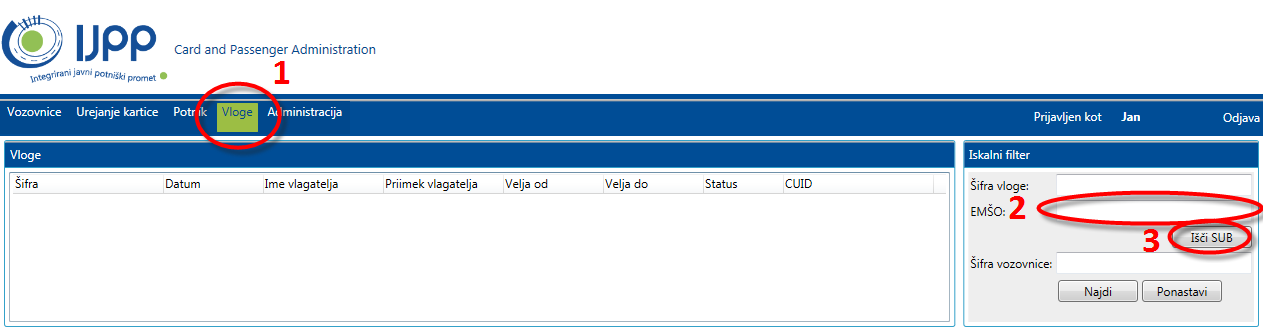Zamenjava se izvede v dveh korakih.
1. korak:
- Izberemo meni “Vozovnice”
- Izberemo ustrezen produkt v oknu “Vozovnice na kartici”
- Kliknemo na “X”
- Pojavi se okno, pri katerem označimo “Zamenjava/Storno”
- Kliknemo na gumb “Potrdi”
- Kliknemo na gumb »Izdaj račun«

Prvi korak prekliče izbrano vozovnico, sledi pa še urejanje vloge (Glej: Kako spremenimo relacijo na vlogi?).
Pozor! V primeru morebitnih težav s povezavo do sistema subvencij, se lahko zgodi, da preklic vozovnice ni poslan v sistem subvencij. Takrat je potrebno opraviti ročni preklic vozovnice (Glej: Kako izvedemo ročni preklic v sistemu subvencij?)!
Urejeno vlogo nato najprej zapišemo na kartico po postopku (Glej: Kako zapišem spremenjeno vlogo na obstoječo kartico?) Šele nato nadaljujemo z 2. korakom.
2. korak:
- Izberemo meni “Vozovnice”
- V oknu “Dodajanje produktov” obkljukamo kvadratek “Zamenjava”
- Izberemo želeni produkt in ga dodamo na račun
- Odpre se okno za vnos številke vozovnice, kjer se mora vpisati vozovnica, za katero se dela zamenjava. V oknu se ponudi zadnja šifra vozovnice, ki ste jo označili v 1. koraku “Zamenjava/Storno”. V primeru, da želite zamenjat drugo, je le to potrebno predhodno poiskati in kopirati iz menija “Vloge” ter zavihka “Vozovnice SUB”. Izbrana vozovnica mora biti preklicana z razlogom 3. (Glej: Kako izvedemo ročni preklic v sistemu subvencij)
- Predlagano ali vpisano šifro potrdite s klikom na gumb “Potrdi”
- Izstavite račun s klikom na gumb “Izdaj račun”